Comment renommer un lien dans Gmail : 5 étapes faciles
Comment Renommer un Lien dans Gmail : 5 Étapes Faciles
Les hyperliens sont essentiels dans la communication numérique. Ils transforment le texte brut en liens cliquables, dirigeant les destinataires vers des pages web ou des ressources pertinentes. Dans les emails, les hyperliens simplifient le partage d’informations et améliorent la lisibilité en intégrant succinctement les URL dans le corps de l’email.
Renommer les liens dans Gmail est crucial pour la clarté et la pertinence. Au lieu de coller des URL longues et encombrantes, vous pouvez transmettre des messages clairs et concis qui guident efficacement vos lecteurs. Les liens personnalisés et renommés améliorent non seulement l’attrait visuel de vos emails, mais augmentent également les taux d’engagement en rendant le contenu plus accessible.
Personnaliser les emails avec des hyperliens renommés est une technique simple mais puissante pour rendre vos communications plus efficaces.
Si vous cherchez à améliorer votre stratégie de prospection par email, envisagez d’incorporer l’outil de personnalisation d’email de Pipl.ai. Cet outil piloté par l’IA vous permet d’adapter votre communication avec les prospects, augmentant ainsi considérablement les taux de réponse.
De plus, si vous recherchez une solution de fusion de courrier moderne, plus simple à utiliser, plus abordable et plus sécurisée que Mailmeteor, consultez cette meilleure alternative à Mailmeteor proposée par Pipl.ai. Elle offre des fonctionnalités similaires tout en apportant des avantages supplémentaires.
Étape 1 : Composer un Nouvel Email dans Gmail
Pour renommer un lien dans Gmail, vous devez d’abord composer un nouvel email. Suivez ces étapes simples pour commencer.
Connectez-vous à votre Compte Gmail
Si vous n’êtes pas déjà connecté, allez sur Gmail.com et connectez-vous avec votre adresse email et votre mot de passe.
Astuce Pro : Assurez-vous d’avoir activé l’authentification à deux facteurs pour une sécurité accrue.
Accédez à la Fenêtre de Composition d’Email
Une fois connecté, suivez ces étapes pour ouvrir la fenêtre de composition d’email :
- Cherchez le bouton ‘Composer’ sur le côté gauche de l’interface de Gmail.
- Cliquez sur ‘Composer’ pour ouvrir une nouvelle fenêtre de brouillon d’email.
Vous êtes maintenant prêt à commencer à écrire votre email et à continuer avec le renommage d’un lien.
Si vous souhaitez améliorer vos efforts de prospection par email, envisagez d’utiliser des outils comme l’outil de prospection par email piloté par l’IA de pipl.ai. Cet outil facilite l’envoi d’emails de prospection personnalisés à grande échelle avec des fonctionnalités telles que :
- Séquences d’emails à haute conversion
- Automatisation pilotée par l’IA
- Variation de contenu utilisant Auto-SPINTAX
- Conseils de rédaction par l’IA pour une meilleure efficacité
pipl.ai offre également d’autres fonctionnalités utiles pour améliorer votre stratégie d’email :
- Vérificateur de SPF gratuit : Vérifiez rapidement l’exactitude de votre Sender Policy Framework (SPF) pour une meilleure sécurité et délivrabilité des emails.
- Tarification transparente : Des plans abordables adaptés à vos besoins, allant des plans personnels aux plans professionnels.
- Automatisation des emails de prospection : Un outil avancé avec des fonctionnalités telles que la personnalisation, le support SPINTAX, la surveillance de la délivrabilité, et plus encore pour les entreprises cherchant à augmenter leurs efforts de prospection.
Essayez la fonctionnalité d’automatisation des emails de prospection de pipl.ai si vous êtes déjà familier avec les stratégies de prospection par email mais souhaitez passer au niveau supérieur.
Accédez à la Fenêtre de Composition d’Email
Pour renommer un lien dans Gmail, la première étape consiste à composer un nouvel email. Une fois connecté à votre compte Gmail, accéder à la fenêtre de composition d’email est simple :
- Localisez le Bouton ‘Composer’ : Sur le côté gauche de votre interface Gmail, trouvez et cliquez sur le bouton rouge ‘Composer’. Cela ouvrira une nouvelle fenêtre de composition d’email.
- Interface de Composition d’Email : Une petite fenêtre apparaîtra, généralement dans le coin inférieur droit de votre écran. C’est ici que vous rédigerez votre email.
- Agrandir la Fenêtre (Optionnel) : Si vous préférez une vue plus grande, cliquez sur l’icône de flèche en haut à droite de la fenêtre de composition pour l’agrandir.
- Prêt pour la Saisie de Texte : Vous verrez des champs pour les adresses des destinataires, la ligne d’objet et le texte du corps. Commencez par entrer les adresses des destinataires et la ligne d’objet avant de passer au contenu principal où vous renommerez votre hyperlien.
Renommer un lien dans Gmail commence par rédiger un email efficacement.
💡 Solution Alternative : Pour ceux qui connaissent Instantly.ai mais cherchent de meilleures alternatives, envisagez d’explorer la solution de fusion de courrier moderne de pipl.ai. Cette alternative offre une expérience utilisateur plus simple, une plus grande accessibilité financière et des fonctionnalités de sécurité améliorées par rapport à Instantly.ai.
💡 Astuce Pro : Si vous souhaitez optimiser la délivrabilité et les taux d’engagement de vos emails pour une entreprise crypto, vous pouvez également consulter le service de préchauffage d’email de pipl.ai.
Étape 2 : Saisir le Texte pour l’Hyperlien
Surligner le Texte
Pour intégrer un hyperlien dans votre email, commencez par rédiger votre message. Commencez par saisir le texte que vous souhaitez transformer en lien cliquable. Cette étape consiste à sélectionner des mots ou des phrases spécifiques qui serviront de texte d’ancrage pour votre hyperlien.
Comment surligner du texte dans un email :
- Rédigez le contenu de votre email comme vous le feriez normalement.
- Utilisez votre souris pour surligner la portion de texte que vous souhaitez convertir en hyperlien.
Note : Surligner le texte est crucial car cela aide à diriger l’attention des destinataires vers des informations pertinentes. Par exemple, si vous envoyez un email sur des techniques innovantes pour augmenter les réponses aux emails de prospection B2B, vous pourriez vouloir surligner des phrases pertinentes comme « diffusion rapide de l’information » ou « améliorer les taux de réponse ».
Cliquez sur le Bouton ‘Insérer un Lien’
Une fois que vous avez surligné le texte désiré, il est temps d’insérer l’hyperlien :
- Trouvez la barre d’outils en bas de votre fenêtre de composition.
- Cherchez une icône ressemblant à un maillon de chaîne ou cliquez simplement sur
Ctrl + K(Windows) ouCommand + K(Mac).
Une fenêtre contextuelle apparaîtra, vous invitant à entrer l’URL. Cette fonctionnalité intuitive dans Gmail simplifie l’ajout d’hyperliens, économisant du temps et des efforts.
Exemple : Lorsque vous guidez les lecteurs sur le calcul de leur ROI de campagne en utilisant des outils comme le calculateur de ROI pour emails de prospection, vous pouvez facilement intégrer cette ressource dans votre email en surlignant « calculer le ROI de campagne » et en insérant le lien correspondant.
En maîtrisant ces étapes, la rédaction d’emails professionnels et engageants devient facile. Que vous partagiez des conseils sur la manière d’atteindre un taux de réponse de 18% ou que vous dirigiez les clients vers des ressources précieuses, renommer les liens améliore la clarté et l’engagement des lecteurs.
📚 Ressource : Pour plus d’informations sur la terminologie du marketing par email, vous pouvez consulter le glossaire de pipl.ai.
Cliquez sur le Bouton ‘Insérer un Lien’
Composer un email dans Gmail offre diverses options d’édition de texte, y compris l’ajout d’hyperliens au texte sélectionné. Cette prochaine étape est cruciale pour garantir que vos lecteurs puissent facilement naviguer vers le contenu lié.
Instructions étape par étape pour insérer un hyperlien :
- Surligner le Texte : Assurez-vous d’avoir déjà surligné le texte que vous souhaitez transformer en hyperlien.
- Localiser le Bouton ‘Insérer un Lien’ : Cherchez l’icône de maillon de chaîne dans la barre de formatage en bas de la fenêtre de composition.
- Cliquez sur le Bouton ‘Insérer un Lien’ : Cliquer sur ce bouton ouvrira une boîte de dialogue où vous entrerez l’URL.
En utilisant ces étapes simples, vous pouvez insérer des hyperliens dans vos emails de manière transparente, les rendant plus interactifs et engageants.
Améliorez vos campagnes d’emailing sortant en maîtrisant ces techniques. Pour des stratégies plus avancées, consultez notre Guide 2024 pour des emails sortants qui apportent des réponses positives, qui offre des insights pour amener vos campagnes d’emails sortants au niveau supérieur avec des logiciels d’engagement des ventes, des messages personnalisés, des techniques de suivi, et des insights basés sur les données.
En suivant ces instructions, vous vous assurerez que vos emails sont soignés et professionnels. Prêt pour l’étape suivante ? Passons maintenant au renommage de votre texte d’hyperlien pour plus de clarté et de pertinence.
De plus, si vous cherchez à améliorer vos taux de réponse aux emails de prospection, envisagez de mettre en œuvre ces 7 meilleurs conseils qui pourraient vous aider à atteindre un taux de réponse de 20% !
Étape 3 : Renommer le Texte de l’Hyperlien
Renommer un hyperlien dans Gmail améliore la clarté et garantit que vos destinataires comprennent l’objectif du lien en un coup d’œil. Cette étape se concentre sur le changement du texte URL par défaut en quelque chose de plus significatif.
Entrez le Nom Désiré pour le Lien
Pour renommer un hyperlien dans Gmail, suivez ces étapes :
- Surlignez Votre Texte de Lien : Commencez par sélectionner le texte que vous avez l’intention de transformer en hyperlien.
- Cliquez sur ‘Insérer un Lien’ : Utilisez l’icône de lien dans la barre d’outils de Gmail pour ouvrir la boîte de dialogue des hyperliens.
- Modifier le Texte à Afficher :
- Dans le champ « Texte à afficher », entrez le nom désiré pour le lien. C’est ici que vous remplacez les URL génériques par du texte descriptif adapté à votre contenu.
- Exemple : Au lieu d’afficher
https://pipl.ai/blog, vous pourriez utiliser « Insights d’experts sur l’automatisation des emails de prospection de Pipl.ai’s Blog. »
- Insérer ou Mettre à Jour l’URL :
- Assurez-vous que le champ « Lien vers » contient l’URL correcte. Par exemple, vous pourriez insérer
https://pipl.ai/blogsi vous faites un lien vers le blog de pipl.ai.
- Confirmer les Modifications :
- Cliquez sur « OK » pour enregistrer vos modifications et finaliser l’hyperlien renommé.
Renommer les hyperliens rend non seulement les emails plus lisibles, mais dirige également l’attention précisément là où elle est nécessaire. Cette technique est particulièrement utile lorsque vous partagez des ressources comme le blog de Pipl.ai, qui offre des insights précieux sur l’automatisation des emails de prospection tels que Insights d’experts sur l’automatisation des emails de prospection.
En personnalisant votre texte de lien, vous améliorez l’expérience utilisateur, rendant clair ce qu’ils peuvent attendre en cliquant. L’étape suivante se concentrera sur la vérification et le test de votre lien nouvellement renommé pour garantir son bon fonctionnement, assurant une communication fluide avec votre audience.
💡 Astuce Pro : Renommer les hyperliens est un moyen simple mais efficace d’améliorer l’expérience utilisateur et l’engagement dans vos emails. Ne négligez pas ce petit détail mais impactant !
Pourquoi Utiliser les Outils de Pipl.ai pour Votre Prospection par Email
Pipl.ai offre des outils supplémentaires qui peuvent grandement bénéficier à vos efforts de prospection par email :
- Outil de Recherche d’Email Gratuit : Cet outil vous permet de rechercher rapidement et précisément des adresses email, améliorant vos capacités de réseautage et de prospection. Découvrez-en plus sur l’outil de recherche d’email gratuit.
- Outil de Vérification d’Email Gratuit : Avec cet outil, vous pouvez valider et nettoyer votre liste d’emails, réduisant ainsi les taux de rebond et améliorant la délivrabilité de vos campagnes de marketing par email. Découvrez comment fonctionne l’outil de vérification d’email gratuit.
Ces outils sont conçus pour compléter les services d’automatisation des emails de prospection de Pipl.ai et vous offrir des solutions complètes pour un marketing par email réussi.
📚 Ressource : Avant de continuer, assurez-vous de bien comprendre les conditions générales de Pipl.ai, qui décrivent les droits, responsabilités et directives des utilisateurs pour l’utilisation de leurs services d’automatisation des emails de prospection. Se familiariser avec ces termes vous aidera à garantir une utilisation conforme et efficace des solutions innovantes de marketing par email de Pipl.ai.
Étape 4 : Ajouter l’URL du Lien
Ajouter l’adresse du lien est une étape cruciale dans l’hyperliage. Cela permet à vos destinataires d’email de cliquer sur le texte renommé et d’être dirigés vers la page web souhaitée.
Coller ou Taper l’URL
Suivez ces étapes pour ajouter l’URL dulien dans Gmail :
- Surligner le Texte : Assurez-vous d’avoir surligné le texte que vous souhaitez transformer en hyperlien.
- Cliquer sur le Bouton ‘Insérer un Lien’ : Localisez et cliquez sur le bouton ‘Insérer un Lien’, souvent représenté par une icône de chaîne, dans la barre d’outils de l’éditeur d’email.
- Entrer l’URL : Une boîte de dialogue apparaîtra vous invitant à entrer l’URL du lien.
Étapes d’Exemple
- Coller l’URL : Copiez votre URL souhaitée depuis votre navigateur et collez-la dans le champ prévu. Par exemple, si vous liez un outil utile comme le Vérificateur de Spam par Email de Pipl.ai, collez ce lien directement dans le champ.
- Taper l’URL : Alternativement, vous pouvez taper manuellement l’URL (par exemple,
https://pipl.ai/privacy-policy). Cela assure la précision, surtout en utilisant des URL plus complexes.
- Cliquer sur ‘OK’ : Confirmez en cliquant sur ‘OK’. Votre texte devrait maintenant être hyperlié, dirigeant les utilisateurs vers l’URL spécifiée.
En ajoutant et en vérifiant correctement vos URL, vous améliorez la clarté des emails et l’engagement des destinataires.
Conseils de Dépannage
- Liens Brisés : Testez toujours vos liens avant d’envoyer. Cliquez sur l’hyperlien inséré pour vous assurer qu’il dirige correctement.
- Formatage des URL : Assurez-vous que les URL sont correctement formatées, y compris ‘http://’ ou ‘https://’, pour éviter les liens brisés.
L’hyperliage peut significativement améliorer votre communication par email en la rendant plus interactive et riche en ressources pour les destinataires.
Étape 5 : Vérifier et Tester le Lien Renommé
S’assurer que votre hyperlien est correctement renommé et fonctionnel est crucial pour une communication efficace. Cette étape vous guidera pour enregistrer et tester votre lien nouvellement créé.
Cliquer sur ‘OK’ pour Enregistrer le Lien Renommé
- Après avoir renommé le texte du lien et entré l’URL, cliquez sur ‘OK’.
- Le texte que vous avez sélectionné devrait maintenant apparaître comme un hyperlien cliquable dans votre brouillon d’email.
Tester l’Hyperlien Renommé
Tester votre hyperlien garantit qu’il dirige le destinataire vers la bonne destination :
- Passez la souris sur le lien renommé pour voir s’il affiche la bonne URL.
- Cliquez sur l’hyperlien pour vérifier qu’il ouvre la page web prévue.
- Assurez-vous que le texte du lien est clair et pertinent par rapport à sa destination.
En suivant ces étapes, vous vous assurez que chaque destinataire bénéficie d’un parcours sans encombre depuis votre email jusqu’au contenu lié.
Conclusion
Renommer les liens dans Gmail améliore significativement la qualité de vos emails. Lorsque les liens sont clairement étiquetés, les destinataires sont plus susceptibles de comprendre leur pertinence, ce qui conduit à une meilleure interaction et engagement.
Avantages des Liens Renommés :
- Clarté : Des noms de liens descriptifs facilitent la compréhension de la destination du lien par les destinataires.
- Professionnalisme : Des liens bien nommés améliorent l’apparence générale de votre email, le rendant plus soigné et réfléchi.
- Engagement : Des hyperliens clairs peuvent augmenter les taux de clics, car les destinataires se sentent plus confiants quant à ce sur quoi ils cliquent.
Cette technique simple mais efficace rend votre communication plus efficiente et percutante.
Pour ceux qui cherchent à porter leur prospection par email à un niveau supérieur, envisagez d’utiliser pipl.ai. Cet outil avancé offre une personnalisation alimentée par l’IA, une délivrabilité supérieure, et des intégrations d’email illimitées. Avec pipl.ai, vous pouvez créer des emails hautement engageants avec des liens personnalisés, des images, des GIFs, et des vidéos adaptés à chaque destinataire.
Caractéristiques Clés de pipl.ai :
- Enrichissement de données intégré
- Vérification des emails
- Capacités de personnalisation avancée
- Contrôles de délivrabilité avancés
- Solutions évolutives pour les entreprises de toutes tailles
Adoptez ces stratégies pour maîtriser la prospection à froid avec précision et atteindre des taux d’engagement remarquables.
FAQs (Questions Fréquemment Posées)
Quelle est l’importance de pouvoir renommer les liens dans Gmail ?
Renommer les liens dans Gmail est important pour la clarté et la pertinence. Cela permet à l’expéditeur de personnaliser l’email et de le rendre plus engageant pour le destinataire.
Comment puis-je me connecter à mon compte Gmail ?
Pour vous connecter à votre compte Gmail, allez sur le site web de Gmail et entrez votre adresse email et votre mot de passe dans les champs désignés. Ensuite, cliquez sur le bouton ‘Se Connecter’ pour accéder à votre compte.
Comment puis-je ouvrir la fenêtre de composition d’email dans Gmail ?
Pour ouvrir la fenêtre de composition d’email dans Gmail, connectez-vous d’abord à votre compte Gmail. Ensuite, cliquez sur le bouton ‘Composer’ situé dans le coin supérieur gauche de l’interface Gmail.
Comment insérer un hyperlien dans un email dans Gmail ?
Pour insérer un hyperlien dans un email dans Gmail, surlignez d’abord le texte que vous souhaitez transformer en hyperlien. Ensuite, cliquez sur le bouton ‘Insérer un Lien’ dans l’éditeur d’email et entrez l’URL du lien.
Comment puis-je renommer le texte d’un hyperlien dans Gmail ?
Pour renommer le texte d’un hyperlien dans Gmail, tapez ou collez d’abord le nom souhaité pour le lien. Ensuite, suivez les instructions étape par étape pour compléter ce processus.
Que dois-je faire pour vérifier et tester un lien renommé dans Gmail ?
Pour vérifier et tester un lien renommé dans Gmail, cliquez sur ‘OK’ après avoir renommé le lien pour l’enregistrer. Ensuite, encouragez les utilisateurs à tester l’hyperlien renommé en cliquant dessus pour s’assurer qu’il fonctionne correctement.
Comment renommer un lien dans Gmail : 5 étapes faciles
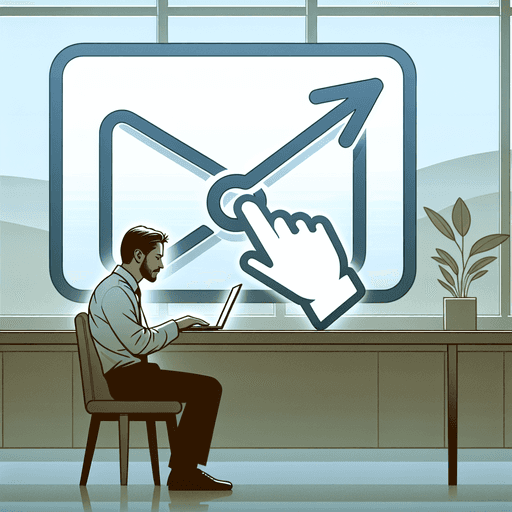
Comment Renommer un Lien dans Gmail : 5 Étapes Faciles
Les hyperliens sont essentiels dans la communication numérique. Ils transforment le texte brut en liens cliquables, dirigeant les destinataires vers des pages web ou des ressources pertinentes. Dans les emails, les hyperliens simplifient le partage d’informations et améliorent la lisibilité en intégrant succinctement les URL dans le corps de l’email.
Renommer les liens dans Gmail est crucial pour la clarté et la pertinence. Au lieu de coller des URL longues et encombrantes, vous pouvez transmettre des messages clairs et concis qui guident efficacement vos lecteurs. Les liens personnalisés et renommés améliorent non seulement l’attrait visuel de vos emails, mais augmentent également les taux d’engagement en rendant le contenu plus accessible.
Personnaliser les emails avec des hyperliens renommés est une technique simple mais puissante pour rendre vos communications plus efficaces.
Si vous cherchez à améliorer votre stratégie de prospection par email, envisagez d’incorporer l’outil de personnalisation d’email de Pipl.ai. Cet outil piloté par l’IA vous permet d’adapter votre communication avec les prospects, augmentant ainsi considérablement les taux de réponse.
De plus, si vous recherchez une solution de fusion de courrier moderne, plus simple à utiliser, plus abordable et plus sécurisée que Mailmeteor, consultez cette meilleure alternative à Mailmeteor proposée par Pipl.ai. Elle offre des fonctionnalités similaires tout en apportant des avantages supplémentaires.
Étape 1 : Composer un Nouvel Email dans Gmail
Pour renommer un lien dans Gmail, vous devez d’abord composer un nouvel email. Suivez ces étapes simples pour commencer.
Connectez-vous à votre Compte Gmail
Si vous n’êtes pas déjà connecté, allez sur Gmail.com et connectez-vous avec votre adresse email et votre mot de passe.
Astuce Pro : Assurez-vous d’avoir activé l’authentification à deux facteurs pour une sécurité accrue.
Accédez à la Fenêtre de Composition d’Email
Une fois connecté, suivez ces étapes pour ouvrir la fenêtre de composition d’email :
- Cherchez le bouton ‘Composer’ sur le côté gauche de l’interface de Gmail.
- Cliquez sur ‘Composer’ pour ouvrir une nouvelle fenêtre de brouillon d’email.
Vous êtes maintenant prêt à commencer à écrire votre email et à continuer avec le renommage d’un lien.
Si vous souhaitez améliorer vos efforts de prospection par email, envisagez d’utiliser des outils comme l’outil de prospection par email piloté par l’IA de pipl.ai. Cet outil facilite l’envoi d’emails de prospection personnalisés à grande échelle avec des fonctionnalités telles que :
- Séquences d’emails à haute conversion
- Automatisation pilotée par l’IA
- Variation de contenu utilisant Auto-SPINTAX
- Conseils de rédaction par l’IA pour une meilleure efficacité
pipl.ai offre également d’autres fonctionnalités utiles pour améliorer votre stratégie d’email :
- Vérificateur de SPF gratuit : Vérifiez rapidement l’exactitude de votre Sender Policy Framework (SPF) pour une meilleure sécurité et délivrabilité des emails.
- Tarification transparente : Des plans abordables adaptés à vos besoins, allant des plans personnels aux plans professionnels.
- Automatisation des emails de prospection : Un outil avancé avec des fonctionnalités telles que la personnalisation, le support SPINTAX, la surveillance de la délivrabilité, et plus encore pour les entreprises cherchant à augmenter leurs efforts de prospection.
Essayez la fonctionnalité d’automatisation des emails de prospection de pipl.ai si vous êtes déjà familier avec les stratégies de prospection par email mais souhaitez passer au niveau supérieur.
Accédez à la Fenêtre de Composition d’Email
Pour renommer un lien dans Gmail, la première étape consiste à composer un nouvel email. Une fois connecté à votre compte Gmail, accéder à la fenêtre de composition d’email est simple :
- Localisez le Bouton ‘Composer’ : Sur le côté gauche de votre interface Gmail, trouvez et cliquez sur le bouton rouge ‘Composer’. Cela ouvrira une nouvelle fenêtre de composition d’email.
- Interface de Composition d’Email : Une petite fenêtre apparaîtra, généralement dans le coin inférieur droit de votre écran. C’est ici que vous rédigerez votre email.
- Agrandir la Fenêtre (Optionnel) : Si vous préférez une vue plus grande, cliquez sur l’icône de flèche en haut à droite de la fenêtre de composition pour l’agrandir.
- Prêt pour la Saisie de Texte : Vous verrez des champs pour les adresses des destinataires, la ligne d’objet et le texte du corps. Commencez par entrer les adresses des destinataires et la ligne d’objet avant de passer au contenu principal où vous renommerez votre hyperlien.
Renommer un lien dans Gmail commence par rédiger un email efficacement.
💡 Solution Alternative : Pour ceux qui connaissent Instantly.ai mais cherchent de meilleures alternatives, envisagez d’explorer la solution de fusion de courrier moderne de pipl.ai. Cette alternative offre une expérience utilisateur plus simple, une plus grande accessibilité financière et des fonctionnalités de sécurité améliorées par rapport à Instantly.ai.
💡 Astuce Pro : Si vous souhaitez optimiser la délivrabilité et les taux d’engagement de vos emails pour une entreprise crypto, vous pouvez également consulter le service de préchauffage d’email de pipl.ai.
Étape 2 : Saisir le Texte pour l’Hyperlien
Surligner le Texte
Pour intégrer un hyperlien dans votre email, commencez par rédiger votre message. Commencez par saisir le texte que vous souhaitez transformer en lien cliquable. Cette étape consiste à sélectionner des mots ou des phrases spécifiques qui serviront de texte d’ancrage pour votre hyperlien.
Comment surligner du texte dans un email :
- Rédigez le contenu de votre email comme vous le feriez normalement.
- Utilisez votre souris pour surligner la portion de texte que vous souhaitez convertir en hyperlien.
Note : Surligner le texte est crucial car cela aide à diriger l’attention des destinataires vers des informations pertinentes. Par exemple, si vous envoyez un email sur des techniques innovantes pour augmenter les réponses aux emails de prospection B2B, vous pourriez vouloir surligner des phrases pertinentes comme « diffusion rapide de l’information » ou « améliorer les taux de réponse ».
Cliquez sur le Bouton ‘Insérer un Lien’
Une fois que vous avez surligné le texte désiré, il est temps d’insérer l’hyperlien :
- Trouvez la barre d’outils en bas de votre fenêtre de composition.
- Cherchez une icône ressemblant à un maillon de chaîne ou cliquez simplement sur
Ctrl + K(Windows) ouCommand + K(Mac).
Une fenêtre contextuelle apparaîtra, vous invitant à entrer l’URL. Cette fonctionnalité intuitive dans Gmail simplifie l’ajout d’hyperliens, économisant du temps et des efforts.
Exemple : Lorsque vous guidez les lecteurs sur le calcul de leur ROI de campagne en utilisant des outils comme le calculateur de ROI pour emails de prospection, vous pouvez facilement intégrer cette ressource dans votre email en surlignant « calculer le ROI de campagne » et en insérant le lien correspondant.
En maîtrisant ces étapes, la rédaction d’emails professionnels et engageants devient facile. Que vous partagiez des conseils sur la manière d’atteindre un taux de réponse de 18% ou que vous dirigiez les clients vers des ressources précieuses, renommer les liens améliore la clarté et l’engagement des lecteurs.
📚 Ressource : Pour plus d’informations sur la terminologie du marketing par email, vous pouvez consulter le glossaire de pipl.ai.
Cliquez sur le Bouton ‘Insérer un Lien’
Composer un email dans Gmail offre diverses options d’édition de texte, y compris l’ajout d’hyperliens au texte sélectionné. Cette prochaine étape est cruciale pour garantir que vos lecteurs puissent facilement naviguer vers le contenu lié.
Instructions étape par étape pour insérer un hyperlien :
- Surligner le Texte : Assurez-vous d’avoir déjà surligné le texte que vous souhaitez transformer en hyperlien.
- Localiser le Bouton ‘Insérer un Lien’ : Cherchez l’icône de maillon de chaîne dans la barre de formatage en bas de la fenêtre de composition.
- Cliquez sur le Bouton ‘Insérer un Lien’ : Cliquer sur ce bouton ouvrira une boîte de dialogue où vous entrerez l’URL.
En utilisant ces étapes simples, vous pouvez insérer des hyperliens dans vos emails de manière transparente, les rendant plus interactifs et engageants.
Améliorez vos campagnes d’emailing sortant en maîtrisant ces techniques. Pour des stratégies plus avancées, consultez notre Guide 2024 pour des emails sortants qui apportent des réponses positives, qui offre des insights pour amener vos campagnes d’emails sortants au niveau supérieur avec des logiciels d’engagement des ventes, des messages personnalisés, des techniques de suivi, et des insights basés sur les données.
En suivant ces instructions, vous vous assurerez que vos emails sont soignés et professionnels. Prêt pour l’étape suivante ? Passons maintenant au renommage de votre texte d’hyperlien pour plus de clarté et de pertinence.
De plus, si vous cherchez à améliorer vos taux de réponse aux emails de prospection, envisagez de mettre en œuvre ces 7 meilleurs conseils qui pourraient vous aider à atteindre un taux de réponse de 20% !
Étape 3 : Renommer le Texte de l’Hyperlien
Renommer un hyperlien dans Gmail améliore la clarté et garantit que vos destinataires comprennent l’objectif du lien en un coup d’œil. Cette étape se concentre sur le changement du texte URL par défaut en quelque chose de plus significatif.
Entrez le Nom Désiré pour le Lien
Pour renommer un hyperlien dans Gmail, suivez ces étapes :
- Surlignez Votre Texte de Lien : Commencez par sélectionner le texte que vous avez l’intention de transformer en hyperlien.
- Cliquez sur ‘Insérer un Lien’ : Utilisez l’icône de lien dans la barre d’outils de Gmail pour ouvrir la boîte de dialogue des hyperliens.
- Modifier le Texte à Afficher :
- Dans le champ « Texte à afficher », entrez le nom désiré pour le lien. C’est ici que vous remplacez les URL génériques par du texte descriptif adapté à votre contenu.
- Exemple : Au lieu d’afficher
https://pipl.ai/blog, vous pourriez utiliser « Insights d’experts sur l’automatisation des emails de prospection de Pipl.ai’s Blog. »
- Insérer ou Mettre à Jour l’URL :
- Assurez-vous que le champ « Lien vers » contient l’URL correcte. Par exemple, vous pourriez insérer
https://pipl.ai/blogsi vous faites un lien vers le blog de pipl.ai.
- Confirmer les Modifications :
- Cliquez sur « OK » pour enregistrer vos modifications et finaliser l’hyperlien renommé.
Renommer les hyperliens rend non seulement les emails plus lisibles, mais dirige également l’attention précisément là où elle est nécessaire. Cette technique est particulièrement utile lorsque vous partagez des ressources comme le blog de Pipl.ai, qui offre des insights précieux sur l’automatisation des emails de prospection tels que Insights d’experts sur l’automatisation des emails de prospection.
En personnalisant votre texte de lien, vous améliorez l’expérience utilisateur, rendant clair ce qu’ils peuvent attendre en cliquant. L’étape suivante se concentrera sur la vérification et le test de votre lien nouvellement renommé pour garantir son bon fonctionnement, assurant une communication fluide avec votre audience.
💡 Astuce Pro : Renommer les hyperliens est un moyen simple mais efficace d’améliorer l’expérience utilisateur et l’engagement dans vos emails. Ne négligez pas ce petit détail mais impactant !
Pourquoi Utiliser les Outils de Pipl.ai pour Votre Prospection par Email
Pipl.ai offre des outils supplémentaires qui peuvent grandement bénéficier à vos efforts de prospection par email :
- Outil de Recherche d’Email Gratuit : Cet outil vous permet de rechercher rapidement et précisément des adresses email, améliorant vos capacités de réseautage et de prospection. Découvrez-en plus sur l’outil de recherche d’email gratuit.
- Outil de Vérification d’Email Gratuit : Avec cet outil, vous pouvez valider et nettoyer votre liste d’emails, réduisant ainsi les taux de rebond et améliorant la délivrabilité de vos campagnes de marketing par email. Découvrez comment fonctionne l’outil de vérification d’email gratuit.
Ces outils sont conçus pour compléter les services d’automatisation des emails de prospection de Pipl.ai et vous offrir des solutions complètes pour un marketing par email réussi.
📚 Ressource : Avant de continuer, assurez-vous de bien comprendre les conditions générales de Pipl.ai, qui décrivent les droits, responsabilités et directives des utilisateurs pour l’utilisation de leurs services d’automatisation des emails de prospection. Se familiariser avec ces termes vous aidera à garantir une utilisation conforme et efficace des solutions innovantes de marketing par email de Pipl.ai.
Étape 4 : Ajouter l’URL du Lien
Ajouter l’adresse du lien est une étape cruciale dans l’hyperliage. Cela permet à vos destinataires d’email de cliquer sur le texte renommé et d’être dirigés vers la page web souhaitée.
Coller ou Taper l’URL
Suivez ces étapes pour ajouter l’URL dulien dans Gmail :
- Surligner le Texte : Assurez-vous d’avoir surligné le texte que vous souhaitez transformer en hyperlien.
- Cliquer sur le Bouton ‘Insérer un Lien’ : Localisez et cliquez sur le bouton ‘Insérer un Lien’, souvent représenté par une icône de chaîne, dans la barre d’outils de l’éditeur d’email.
- Entrer l’URL : Une boîte de dialogue apparaîtra vous invitant à entrer l’URL du lien.
Étapes d’Exemple
- Coller l’URL : Copiez votre URL souhaitée depuis votre navigateur et collez-la dans le champ prévu. Par exemple, si vous liez un outil utile comme le Vérificateur de Spam par Email de Pipl.ai, collez ce lien directement dans le champ.
- Taper l’URL : Alternativement, vous pouvez taper manuellement l’URL (par exemple,
https://pipl.ai/privacy-policy). Cela assure la précision, surtout en utilisant des URL plus complexes.
- Cliquer sur ‘OK’ : Confirmez en cliquant sur ‘OK’. Votre texte devrait maintenant être hyperlié, dirigeant les utilisateurs vers l’URL spécifiée.
En ajoutant et en vérifiant correctement vos URL, vous améliorez la clarté des emails et l’engagement des destinataires.
Conseils de Dépannage
- Liens Brisés : Testez toujours vos liens avant d’envoyer. Cliquez sur l’hyperlien inséré pour vous assurer qu’il dirige correctement.
- Formatage des URL : Assurez-vous que les URL sont correctement formatées, y compris ‘http://’ ou ‘https://’, pour éviter les liens brisés.
L’hyperliage peut significativement améliorer votre communication par email en la rendant plus interactive et riche en ressources pour les destinataires.
Étape 5 : Vérifier et Tester le Lien Renommé
S’assurer que votre hyperlien est correctement renommé et fonctionnel est crucial pour une communication efficace. Cette étape vous guidera pour enregistrer et tester votre lien nouvellement créé.
Cliquer sur ‘OK’ pour Enregistrer le Lien Renommé
- Après avoir renommé le texte du lien et entré l’URL, cliquez sur ‘OK’.
- Le texte que vous avez sélectionné devrait maintenant apparaître comme un hyperlien cliquable dans votre brouillon d’email.
Tester l’Hyperlien Renommé
Tester votre hyperlien garantit qu’il dirige le destinataire vers la bonne destination :
- Passez la souris sur le lien renommé pour voir s’il affiche la bonne URL.
- Cliquez sur l’hyperlien pour vérifier qu’il ouvre la page web prévue.
- Assurez-vous que le texte du lien est clair et pertinent par rapport à sa destination.
En suivant ces étapes, vous vous assurez que chaque destinataire bénéficie d’un parcours sans encombre depuis votre email jusqu’au contenu lié.
Conclusion
Renommer les liens dans Gmail améliore significativement la qualité de vos emails. Lorsque les liens sont clairement étiquetés, les destinataires sont plus susceptibles de comprendre leur pertinence, ce qui conduit à une meilleure interaction et engagement.
Avantages des Liens Renommés :
- Clarté : Des noms de liens descriptifs facilitent la compréhension de la destination du lien par les destinataires.
- Professionnalisme : Des liens bien nommés améliorent l’apparence générale de votre email, le rendant plus soigné et réfléchi.
- Engagement : Des hyperliens clairs peuvent augmenter les taux de clics, car les destinataires se sentent plus confiants quant à ce sur quoi ils cliquent.
Cette technique simple mais efficace rend votre communication plus efficiente et percutante.
Pour ceux qui cherchent à porter leur prospection par email à un niveau supérieur, envisagez d’utiliser pipl.ai. Cet outil avancé offre une personnalisation alimentée par l’IA, une délivrabilité supérieure, et des intégrations d’email illimitées. Avec pipl.ai, vous pouvez créer des emails hautement engageants avec des liens personnalisés, des images, des GIFs, et des vidéos adaptés à chaque destinataire.
Caractéristiques Clés de pipl.ai :
- Enrichissement de données intégré
- Vérification des emails
- Capacités de personnalisation avancée
- Contrôles de délivrabilité avancés
- Solutions évolutives pour les entreprises de toutes tailles
Adoptez ces stratégies pour maîtriser la prospection à froid avec précision et atteindre des taux d’engagement remarquables.
FAQs (Questions Fréquemment Posées)
Quelle est l’importance de pouvoir renommer les liens dans Gmail ?
Renommer les liens dans Gmail est important pour la clarté et la pertinence. Cela permet à l’expéditeur de personnaliser l’email et de le rendre plus engageant pour le destinataire.
Comment puis-je me connecter à mon compte Gmail ?
Pour vous connecter à votre compte Gmail, allez sur le site web de Gmail et entrez votre adresse email et votre mot de passe dans les champs désignés. Ensuite, cliquez sur le bouton ‘Se Connecter’ pour accéder à votre compte.
Comment puis-je ouvrir la fenêtre de composition d’email dans Gmail ?
Pour ouvrir la fenêtre de composition d’email dans Gmail, connectez-vous d’abord à votre compte Gmail. Ensuite, cliquez sur le bouton ‘Composer’ situé dans le coin supérieur gauche de l’interface Gmail.
Comment insérer un hyperlien dans un email dans Gmail ?
Pour insérer un hyperlien dans un email dans Gmail, surlignez d’abord le texte que vous souhaitez transformer en hyperlien. Ensuite, cliquez sur le bouton ‘Insérer un Lien’ dans l’éditeur d’email et entrez l’URL du lien.
Comment puis-je renommer le texte d’un hyperlien dans Gmail ?
Pour renommer le texte d’un hyperlien dans Gmail, tapez ou collez d’abord le nom souhaité pour le lien. Ensuite, suivez les instructions étape par étape pour compléter ce processus.
Que dois-je faire pour vérifier et tester un lien renommé dans Gmail ?
Pour vérifier et tester un lien renommé dans Gmail, cliquez sur ‘OK’ après avoir renommé le lien pour l’enregistrer. Ensuite, encouragez les utilisateurs à tester l’hyperlien renommé en cliquant dessus pour s’assurer qu’il fonctionne correctement.

